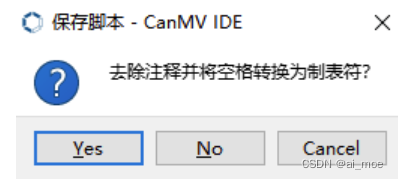界面功能简介

区域①菜单栏:操作文件,使用工具等。
区域②快捷按钮:区域①中的文件和编辑中部分功能的快捷方式。
区域③连接设备:连接设备和程序控制按钮。
区域④代码编辑区:编辑要运行的代码。
区域⑤串行终端:显示串口打印的调试信息。
区域⑥图像预览:显示摄像头的图像预览。
区域⑦固件信息:显示连接的串口号以及固件的相关信息。
连接设备
将K210模块通过microUSB数据线连接到电脑USB口。
然后点击CanMV IDE左下角连接按钮
弹出选择串口,选择K210模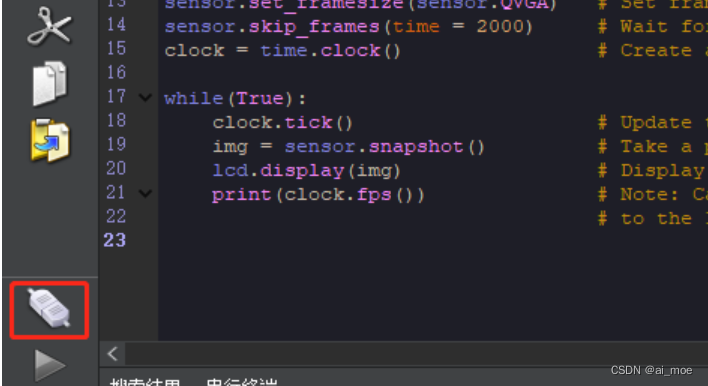
块对应的串口号。如果有多个串口请先确定对应的串口号再点击OK打开。
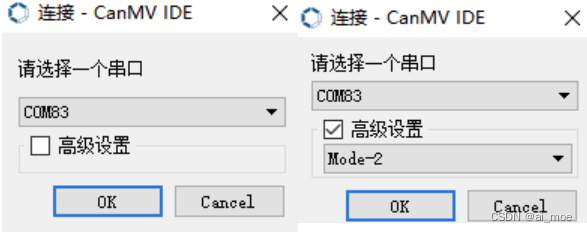
如果连接不上,可以点击高级设置,选择Mode-2。
连接成功会将图标变为已连接状态,同时灰色播放键变为绿色。
临时运行
注:此步骤运行的程序,断开连接、按复位键或者关机后,程序丢失不保存。
连接完成后,可以看到左下角的连接图标变成已连接符号。
如果没有打开例程,可打开文件->示例->Basics->helloworld.py程序
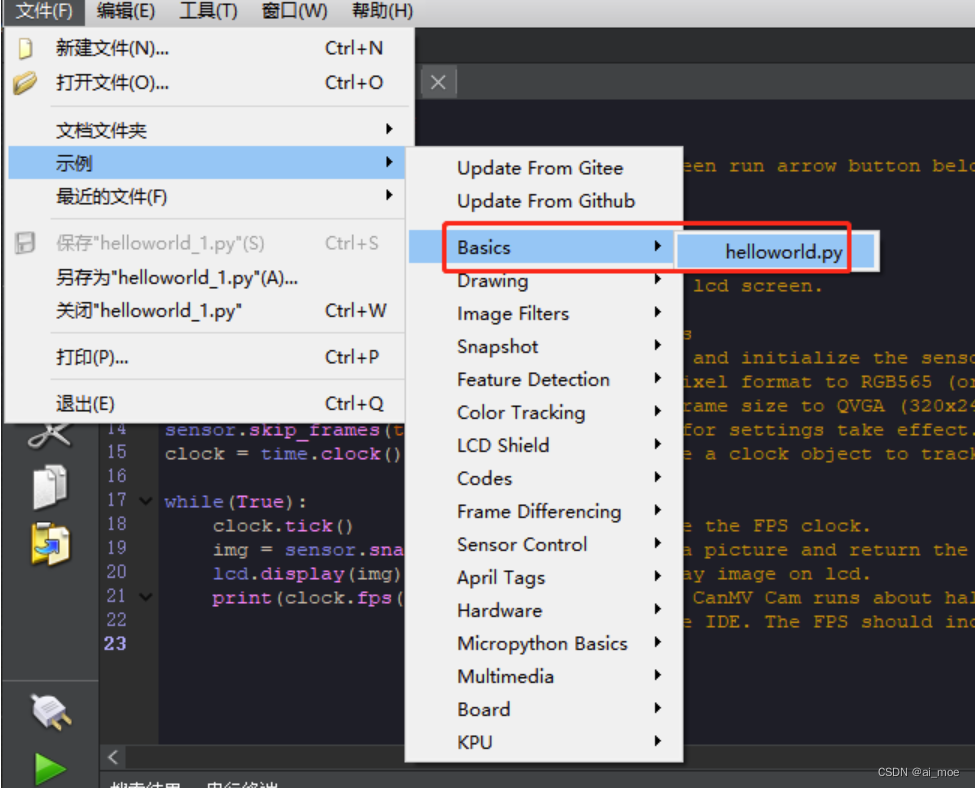
点击绿色的播放键运行程序。此时可以看到LCD显示摄像头画面,同时IDE右上角也有显示摄像头画面。
绿色播放键图标变成红色停止键,点击一下可以停止运行的程序。
开机运行程序
:此步骤的程序重新上电后会自动运行。
在保持连接的情况,点击工具->保存当前打开的脚本为(main.py)到CanMV Cam
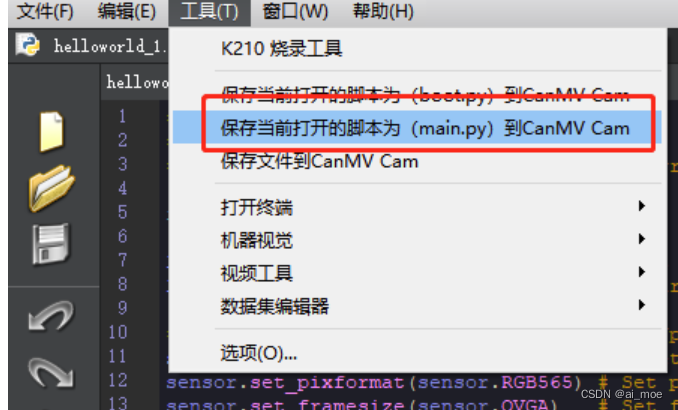
点击Yes保存程序,完成后,断开连接或者按一下复位按键,程序会自动运行。
如果有插入TF卡,程序优先保存到TF卡,并且优先运行TF卡里的main.py文件。